Baldur's Gate 3 Mod Manager kann das Spiel nicht starten
- Ein Mod-Manager organisiert und verwaltet Spiel-Mods und erleichtert so das Auswählen und Laden von Mods vor dem Spielen, reduziert Spielabstürze und verbessert das Spielerlebnis.
- Das Spiel wird möglicherweise aufgrund inkompatibler Moddateien, Startproblemen im Zusammenhang mit Administratorrechten, Resteinstellungen von alten Mods, beschädigter Spieldateien oder schreibgeschützter Spielordner nicht gestartet.
- Um diese Probleme zu beheben, sollten Spieler jeden Mod auf Kompatibilität prüfen, die Starteinstellungen des Spiels außerhalb des Administratormodus ändern, Einstellungen aus vorherigen Mods löschen, die Integrität der Spieldateien überprüfen und sicherstellen, dass die Spielordner nicht schreibgeschützt sind.
Sie können nicht aufhören, Baldur's Gate 3 zu spielen? Nun, Sie sind nicht allein, denn Tausende erfreuen sich weiterhin an dem Meisterwerk von Larian Studios und erkunden die vielfältigen Ausgänge der zahlreichen Nebenquests, die im Laufe des Spiels zu finden sind. BG3 ist voll von Charakteren, Dialogoptionen, Auswahlmöglichkeiten und fast allem anderen.
Wenn Sie einen PC haben, haben Sie vielleicht auf Mods zurückgegriffen, nachdem Sie genug vom Spiel hatten, um die Ihrer Meinung nach vorhandenen Mängel, wie das Fehlen eines „New Game Plus“-Modus, noch weiter zu verbessern. Wie die meisten würden Sie den Mod Manager verwenden, ein Tool, das Ihre Mods organisiert und Sie die Mods auswählen lässt, die Sie laden möchten. Wenn das Spiel nicht mit dem Mod Manager gestartet wird, lesen Sie weiter unten, um mögliche Lösungen zu finden.
 Baldur's Gate 3 war das herausragende Spiel der soliden Spielereihe von 2023
Baldur's Gate 3 war das herausragende Spiel der soliden Spielereihe von 2023
Warum verwenden Gamer einen Mod-Manager?
Ein Mod-Manager ist genau das, wonach es sich anhört: eine App, die Ihnen dabei hilft, alle Ihre Mods für ein bestimmtes Spiel zu organisieren und zu verwalten. Mod-Manager helfen bei der Auswahl der zu ladenden Mods vor dem Start des Spiels und können das Risiko eines Spielabsturzes aufgrund überlappender oder problematischer Mods minimieren. Sie können auch in Verbindung mit anderen Modding-Tools wie benutzerdefinierten Skripten, ReShade usw. verwendet werden.
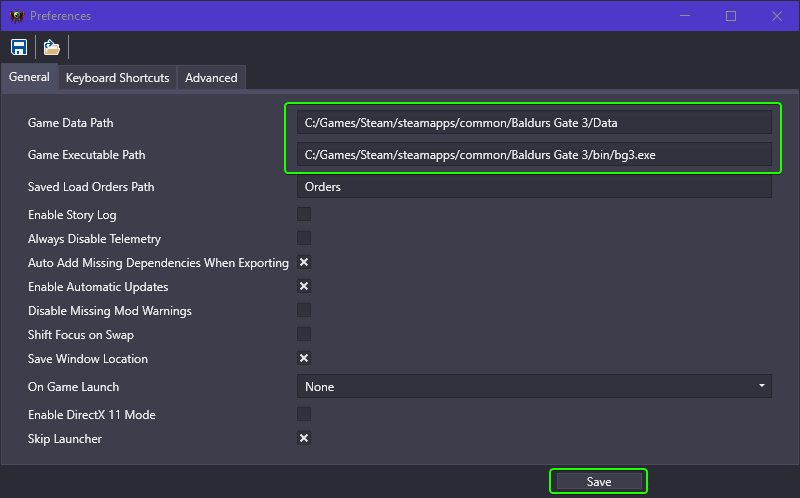 Der Mod-Manager für Baldur's Gate 3 | GitHub
Der Mod-Manager für Baldur's Gate 3 | GitHub
Mod-Manager sind der traditionellen Modding-Methode vorzuziehen, da sie viel einfacher zu verwenden und besser organisiert sind und auch im Spiel aufgerufen werden können. Sie verfügen außerdem über einige standardmäßige Quality-of-Life-Mods, wie das Überspringen der Startsequenz des Spiels, das Stummschalten störender Musik, die nicht über die Spieleinstellungen stummgeschaltet werden kann, usw. Larian plant außerdem, dies über ein universelles Modding-Tool für alle Plattformen umzusetzen.
LESEN SIE MEHR: So verwenden Sie Vortex Mod Manager (Nexus Mods) ➜
Warum wird Baldur's Gate 3 nicht über den Mod Manager gestartet?
Wenn Sie sich in einer Situation befinden, in der BG3 nicht startet, sind Sie leider nicht allein. Viele Spieler haben dasselbe Problem und sind ratlos, was die Ursache dafür ist. Hier sind die wahrscheinlichen Ursachen und was Sie tun können, um sie zu beheben:
1. Inkompatible Mod-Dateien
Die wahrscheinlichste Ursache, da es sich hier offensichtlich um Mods handelt. Versuchen Sie, das Spiel mit nur einem einzigen geladenen Mod auszuführen, und wiederholen Sie dies für jeden installierten Mod. Nach einiger Zeit können Sie das Problem identifizieren. Versuchen Sie außerdem, das Spiel in den Standardeinstellungen (ohne Mods) auszuführen, um festzustellen, ob die Mods Spieldateien geändert haben.
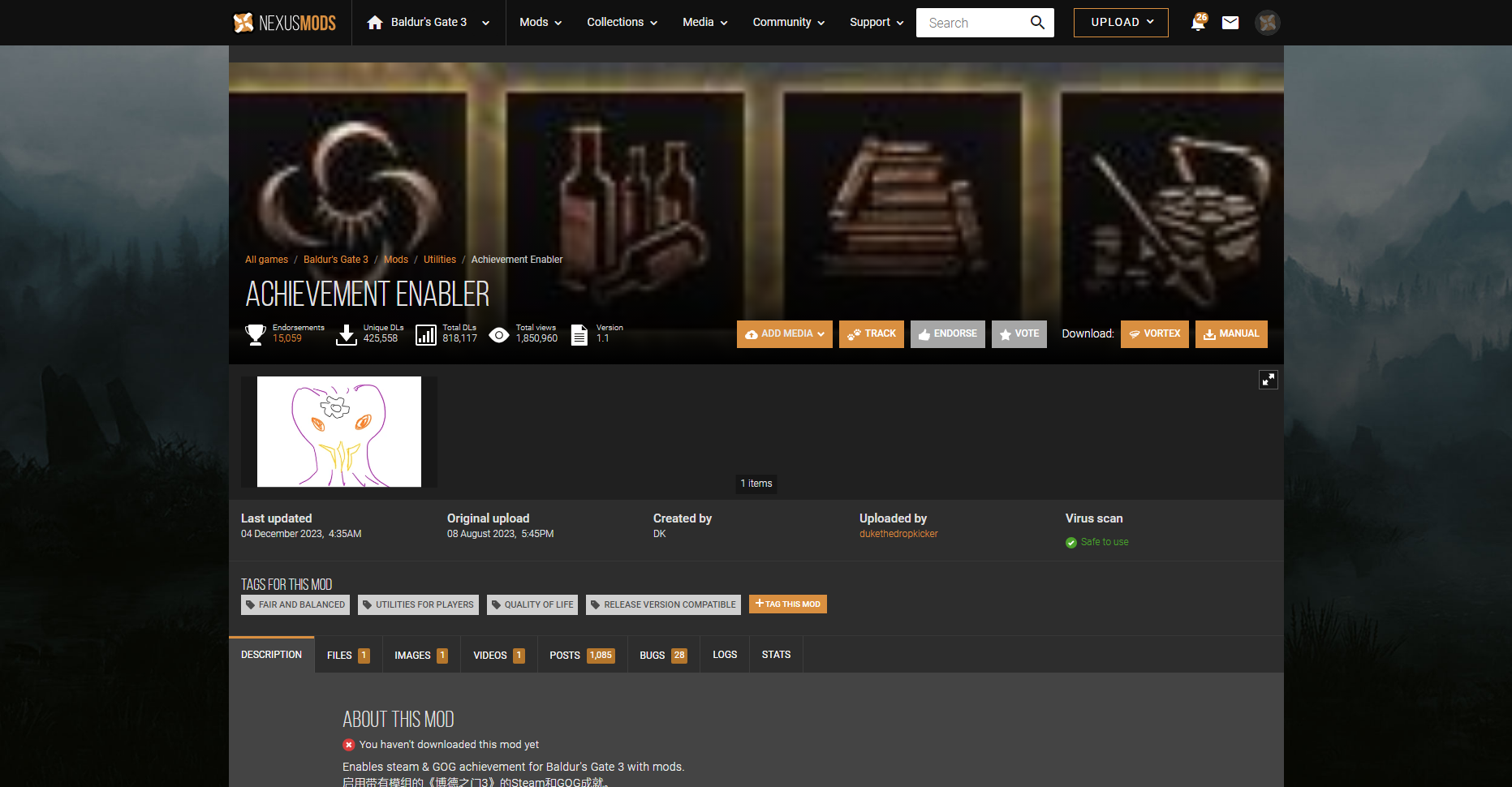 Es ist bekannt, dass der Achievement Enabler-Mod Probleme verursacht
Es ist bekannt, dass der Achievement Enabler-Mod Probleme verursacht
Bei vielen Benutzern war das Problem auf den Achievement Enabler-Mod zurückzuführen. Der Mod wurde jedoch aktualisiert, um das Problem zu beheben. Da es viele Mods für BG3 gibt, müssen Sie sicherstellen, dass die heruntergeladenen Mods keine größeren Probleme verursachen.
2. Das Spiel als Administrator starten
Wenn Sie das Spiel so eingestellt haben, dass es als Administrator gestartet wird, um unerwartete Probleme zu vermeiden, müssen wir Ihnen leider mitteilen, dass genau dies das Problem hier verursachen könnte. Wenn Sie das Spiel über den Mod-Manager starten, wird das Bestätigungs-Popup „Als Administrator starten“ häufig übersprungen und das Spiel kann dadurch nicht mehr gestartet werden. Schalten Sie es einfach aus, indem Sie die folgenden Schritte ausführen:
- Sie können den Installationsordner für jedes Spiel öffnen, indem Sie mit der rechten Maustaste klicken und „Verwalten“ wählen, gefolgt von „Lokale Dateien aus Ihrer Steam-Bibliothek durchsuchen“, oder indem Sie den folgenden Pfad im Datei-Explorer öffnen: „Das Laufwerk, auf dem das Spiel installiert ist“:\SteamLibrary\steamapps\common\Baldur's Gate 3
 Sie können den Installationsordner für jedes Spiel aus Ihrer Steam-Bibliothek öffnen
Sie können den Installationsordner für jedes Spiel aus Ihrer Steam-Bibliothek öffnen - Gehen Sie als Nächstes zum Bin-Ordner und klicken Sie mit der rechten Maustaste auf die BG3-Datei. Wählen Sie Eigenschaften.
 Klicken Sie mit der rechten Maustaste und wählen Sie „Eigenschaften“ | AaronTechSol
Klicken Sie mit der rechten Maustaste und wählen Sie „Eigenschaften“ | AaronTechSol - Navigieren Sie im Menü „Eigenschaften“ zur Registerkarte „Kompatibilität“ und deaktivieren Sie die Option „Dieses Programm als Administrator ausführen“.
 Deaktivieren Sie die Option „Dieses Programm als Administrator ausführen“ | AaronTechSol
Deaktivieren Sie die Option „Dieses Programm als Administrator ausführen“ | AaronTechSol
Dies gilt für die Vulkan-Version von Baldur's Gate 3. Wenn Sie die DirectX11-Version ausführen, finden Sie sie im selben Ordner wie „bg3_dx11“.
LESEN SIE MEHR: 8 einfache Lösungen für den Dateiüberprüfungsfehler bei Baldur's Gate 3 (Anleitung) ➜
3. Alte Mod-Einstellungen werden angewendet
Sie können sich nicht selbst die Schuld geben, wenn Sie einen schlechten Mod installieren. Das ist Teil des Modding-Prozesses und eine wertvolle Lektion. Allerdings können schlechte Mods schwerwiegende Folgen haben, da sie wichtige Spieldateien verändern können, was im schlimmsten Fall nur durch eine vollständige Neuinstallation behoben werden kann.
Wenn Sie leider Opfer eines fehlerhaften Mods werden und das Spiel nicht starten können, liegt dies möglicherweise daran, dass die Mod-Einstellungen den fehlerhaften Mod auch nach dem Löschen anwenden. Mod-Einstellungen werden in einer separaten Datei an verschiedenen Orten gespeichert, normalerweise an 2 oder 3 Orten. Sie müssen in den folgenden Pfaden eine Datei mit dem Namen „modsettings.lsx“ finden. Verwenden Sie den Befehl „Ausführen“ (Windows + R), um auf diese Pfade zuzugreifen:
- %LocalAppData%\Larian Studios\Baldur's Gate 3\global\
- %AppData%\Local\Larian Studios\Baldur's Gate 3\PlayerProfiles\Public
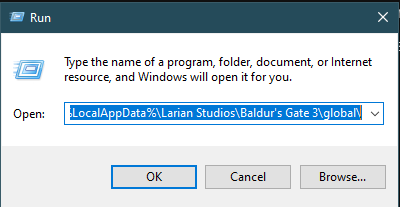 Verwenden Sie den Befehl „Ausführen“, um auf diese Pfade zuzugreifen
Verwenden Sie den Befehl „Ausführen“, um auf diese Pfade zuzugreifen
Sobald Sie die Eingabetaste drücken, sollte sich ein Datei-Explorer öffnen. Verwenden Sie die Suchfunktion, um die Datei „modsettings.lsx“ schnell zu finden und zu löschen. Versuchen Sie anschließend erneut, das Spiel über den Mod-Manager zu starten.
Alternativ können Sie auch alle Baldur's Gate 3-Ordner löschen, die Sie in diesen Pfaden finden. Dies würde jedoch bedeuten, dass Sie alle Ihre Spielstände verlieren. Erstellen Sie daher unbedingt eine Sicherungskopie.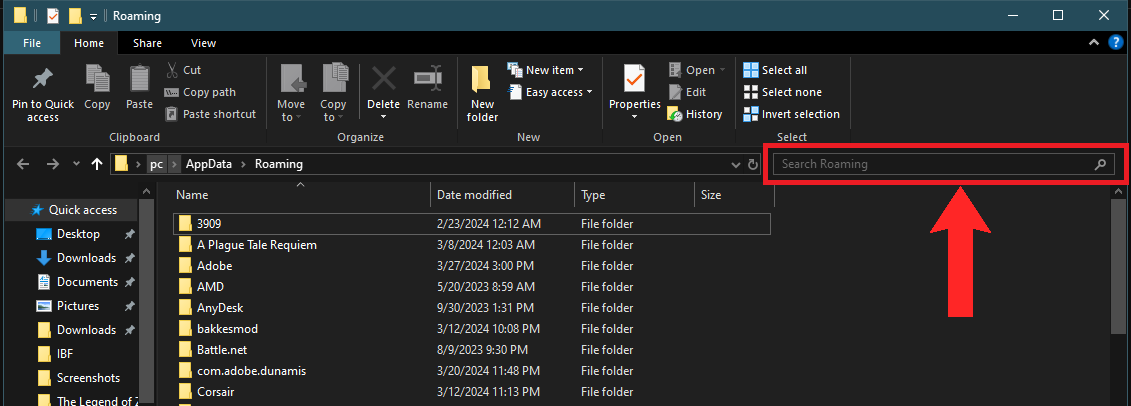 Verwenden Sie die Suchfunktion, um die Datei schnell zu finden und zu löschen
Verwenden Sie die Suchfunktion, um die Datei schnell zu finden und zu löschen
LESEN SIE MEHR: Baldur's Gate 3 lässt sich auf dem PC nicht starten oder öffnen (6 Fehlerbehebungen) ➜
4. Beschädigte Spieldateien
Viele Benutzer, die auf dieses Problem gestoßen sind, berichteten, dass das Überprüfen der Spieldateien ihr Problem behoben hat. Einige Mods können widersprüchliche Spieldateien entfernen oder sie auf unnatürliche Weise ersetzen, was zu Fehlfunktionen des Spiels führt. Sie können die Integrität der Spieldateien auf Steam überprüfen, indem Sie die folgenden Schritte ausführen:
- Öffnen Sie Steam und navigieren Sie zu Ihrer Bibliothek.
 Öffnen Sie Ihre Steam-Bibliothek
Öffnen Sie Ihre Steam-Bibliothek - Klicken Sie nun mit der rechten Maustaste auf das Spiel in der Liste, das Sie überprüfen möchten. Klicken Sie im Menü auf Eigenschaften.
 Klicken Sie auf „Eigenschaften“
Klicken Sie auf „Eigenschaften“ - Klicken Sie nun auf den Abschnitt Installierte Dateien. Klicken Sie auf die Option Integrität der Spieldateien überprüfen, um den Vorgang zu starten.
 Wählen Sie im Abschnitt „Installierte Dateien“ die Option „Integrität der Spieldateien überprüfen“
Wählen Sie im Abschnitt „Installierte Dateien“ die Option „Integrität der Spieldateien überprüfen“ - Warten Sie geduldig, bis der Überprüfungsvorgang abgeschlossen ist. Je nachdem, wo Sie das Spiel installiert haben, kann es etwa 5 bis 15 Minuten dauern.
 Der Verifizierungsprozess dauert eine Weile
Der Verifizierungsprozess dauert eine Weile - Sobald die Überprüfung abgeschlossen ist, starten Sie Ihr Spiel erneut über den Mod-Manager, um sicherzustellen, dass das Problem behoben ist.

5. Spielordner und Dateien sind schreibgeschützt
Obwohl dieses Problem nur selten auftritt, sind einige Spieler davon betroffen. Wenn Sie kürzlich ein Update für BG3 installiert haben, wurden möglicherweise alle Ihre Spieldateien und -ordner in einen schreibgeschützten Zustand versetzt. Dies bedeutet, dass alle neuen Mods, die Sie laden möchten, wahrscheinlich vom Spielverzeichnis abgelehnt werden, da es schreibgeschützt ist, wodurch das Spiel unspielbar wird.
Um zu überprüfen, ob Ihre Spieldateien und -ordner schreibgeschützt sind, führen Sie die folgenden Schritte aus:
- Öffnen Sie den Ordner, in dem Baldur's Gate 3 gespeichert ist. Sie können dies tun, indem Sie im Datei-Explorer den folgenden Pfad öffnen: „Das Laufwerk, auf dem das Spiel installiert ist“:\SteamLibrary\steamapps\common\
 Öffnen Sie den Installationsordner
Öffnen Sie den Installationsordner - Klicken Sie anschließend mit der rechten Maustaste auf den Ordner Baldur's Gate 3 und wählen Sie Eigenschaften.
 Klicken Sie mit der rechten Maustaste auf den Ordner „Baldur's Gate 3“ und wählen Sie „Eigenschaften“
Klicken Sie mit der rechten Maustaste auf den Ordner „Baldur's Gate 3“ und wählen Sie „Eigenschaften“ - Überprüfen Sie auf der Registerkarte Allgemein, ob die Option Schreibgeschützt aktiviert ist. Deaktivieren Sie sie und klicken Sie auf Übernehmen.
 Deaktivieren Sie die Option „Schreibgeschützt“ und klicken Sie auf „Übernehmen“.
Deaktivieren Sie die Option „Schreibgeschützt“ und klicken Sie auf „Übernehmen“.
MEHR LESEN: Bekommt Baldur's Gate 3 2024 endlich New Game+? ➜
Abschluss
Das Modifizieren von Spielen macht ziemlich viel Spaß, und bei einem Spiel wie BG3, das bereits voller Dinge steckt, die man tun und erkunden kann, werden Sie alles wollen, was Ihr Erlebnis noch besser machen kann. Aufgrund der schieren Größe von BG3 kommt es beim Modifizieren jedoch häufig zu Fehlern. Zum Glück sind wir hier, um Ihnen zu helfen, wenn Sie auf Probleme stoßen, also modden Sie nach Herzenslust!
FAQs
Was ist ein Mod-Manager?
Ein Mod-Manager ist eine App, die Ihnen dabei hilft, Ihre Mods zu organisieren und sie ganz einfach in das Spiel zu laden. Sie werden von Fans entwickelt und sind mit anderen Modding-Tools wie ReShade, Script Extendern usw. kompatibel.
Warum startet Baldur's Gate 3 nicht vom Mod-Manager aus?
Es kann mehrere Gründe geben, warum Baldur's Gate 3 nicht vom Mod-Manager aus gestartet wird: fehlerhafte Mods, beschädigte Spieldateien, schreibgeschützte Spieldateien und -ordner, widersprüchliche Mod-Einstellungen usw.
Was soll ich tun, wenn keine der vorgeschriebenen Lösungen funktioniert?
Wenn keine dieser Lösungen funktioniert, ist es leider an der Zeit, das Spiel neu zu installieren. Stellen Sie sicher, dass Sie vor der Deinstallation Ihre Spielstände sichern und löschen Sie nach der Deinstallation alle verbleibenden Dateien.

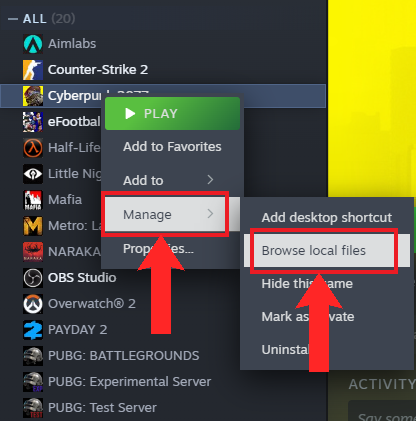 Sie können den Installationsordner für jedes Spiel aus Ihrer Steam-Bibliothek öffnen
Sie können den Installationsordner für jedes Spiel aus Ihrer Steam-Bibliothek öffnen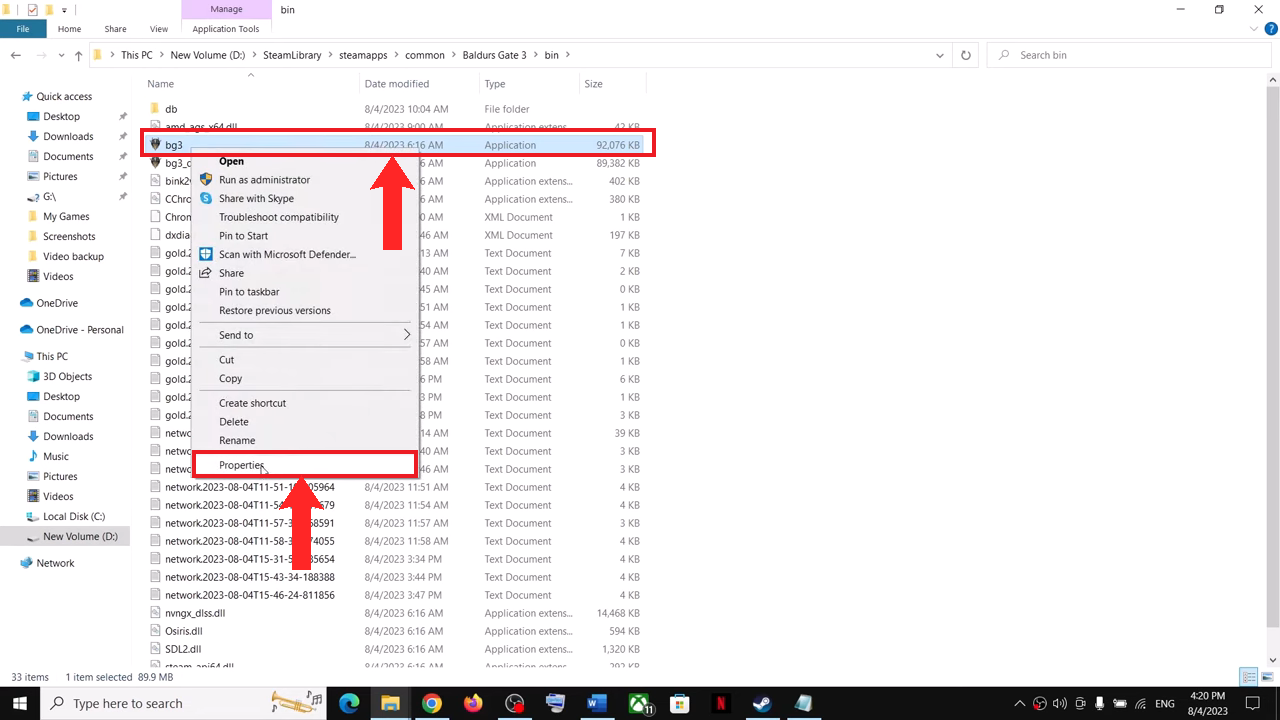 Klicken Sie mit der rechten Maustaste und wählen Sie „Eigenschaften“ |
Klicken Sie mit der rechten Maustaste und wählen Sie „Eigenschaften“ | 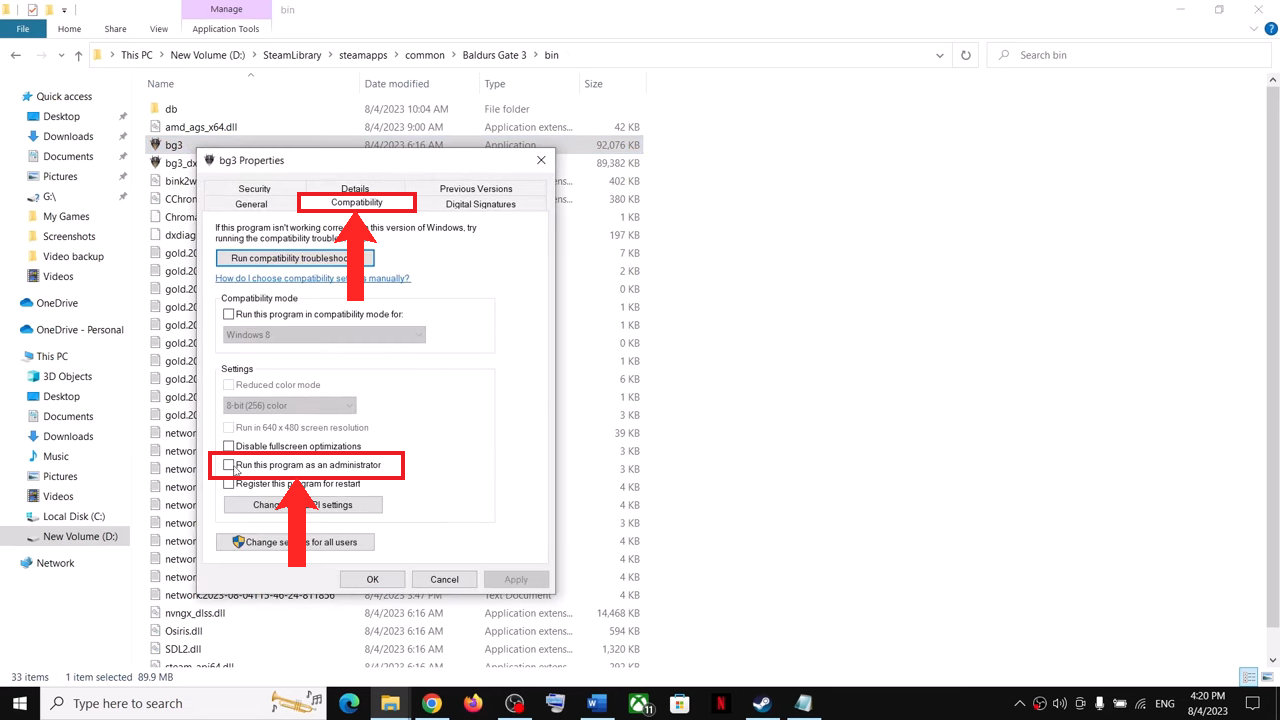 Deaktivieren Sie die Option „Dieses Programm als Administrator ausführen“ |
Deaktivieren Sie die Option „Dieses Programm als Administrator ausführen“ | 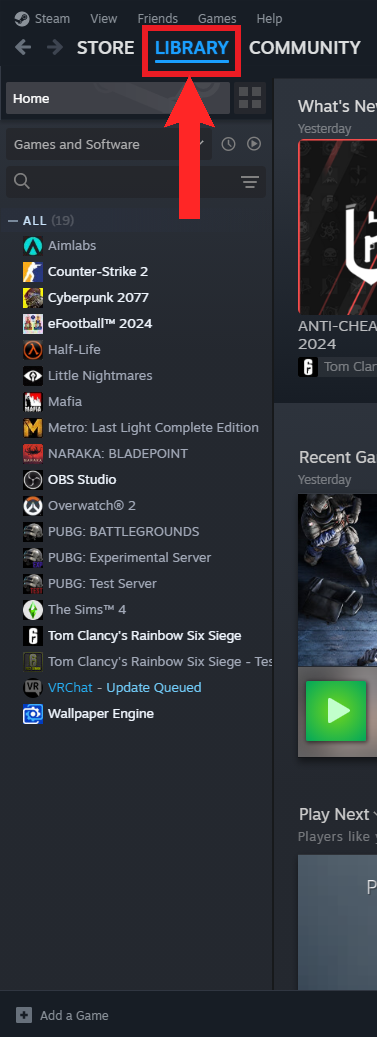 Öffnen Sie Ihre Steam-Bibliothek
Öffnen Sie Ihre Steam-Bibliothek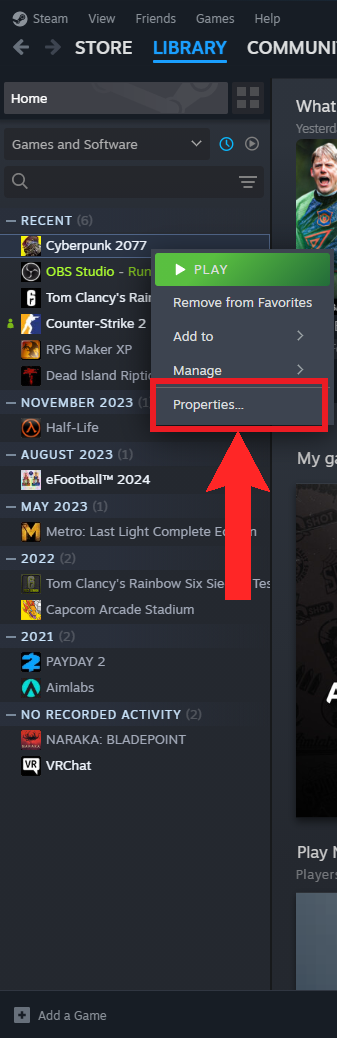 Klicken Sie auf „Eigenschaften“
Klicken Sie auf „Eigenschaften“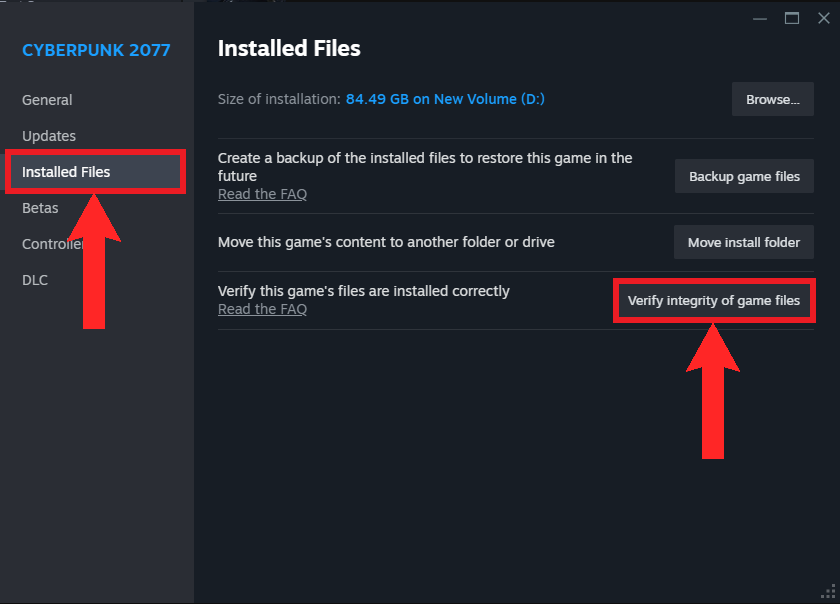 Wählen Sie im Abschnitt „Installierte Dateien“ die Option „Integrität der Spieldateien überprüfen“
Wählen Sie im Abschnitt „Installierte Dateien“ die Option „Integrität der Spieldateien überprüfen“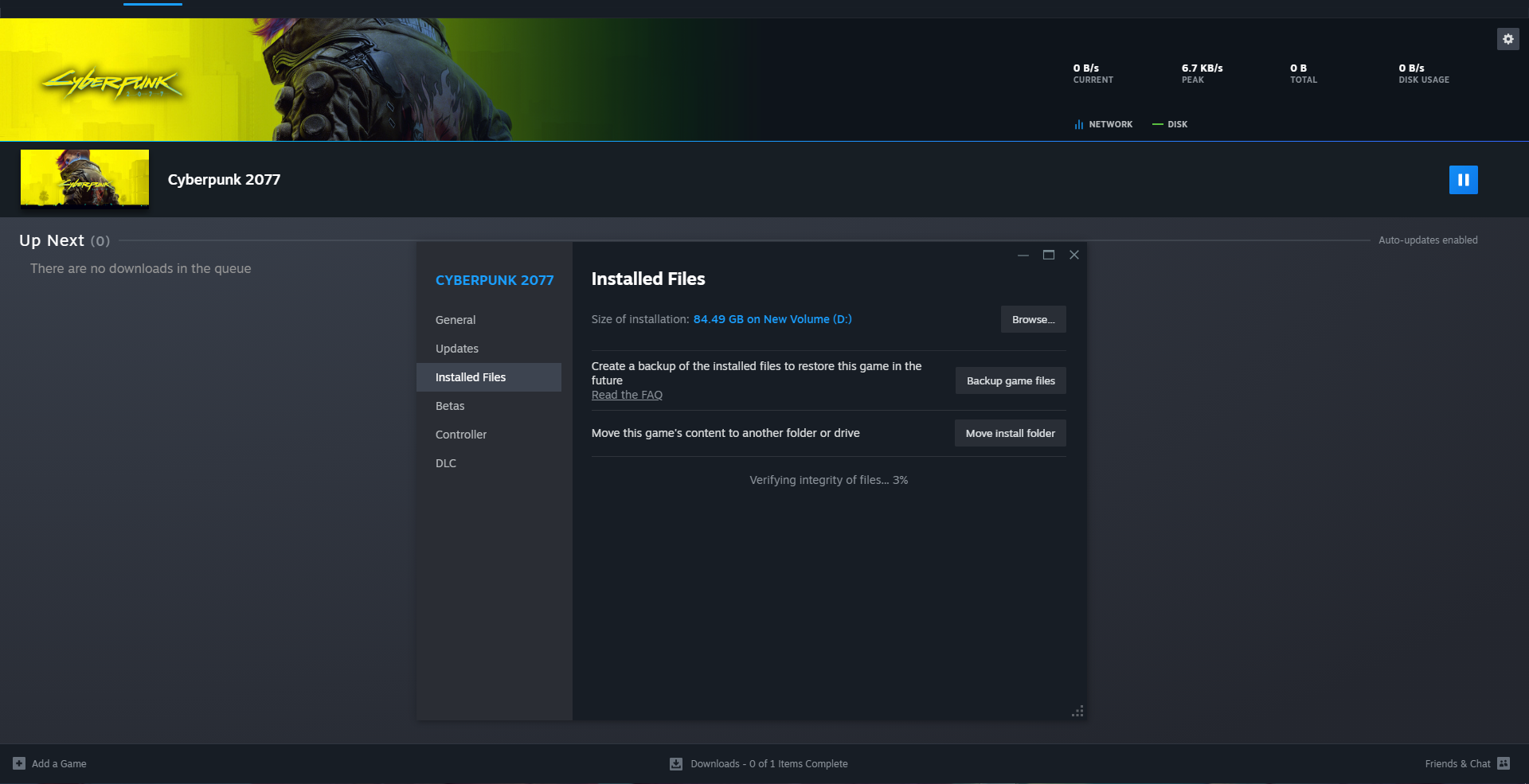 Der Verifizierungsprozess dauert eine Weile
Der Verifizierungsprozess dauert eine Weile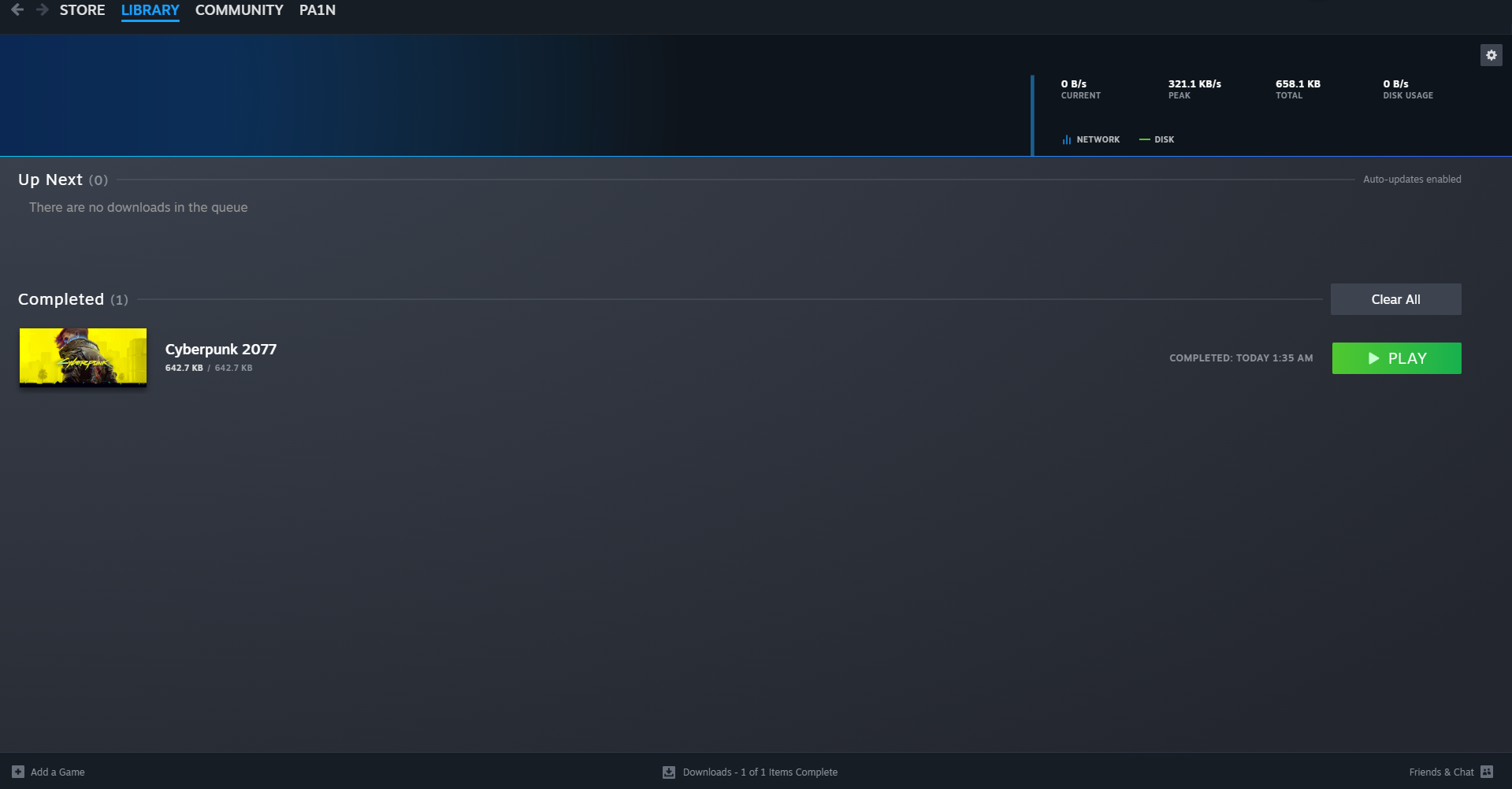
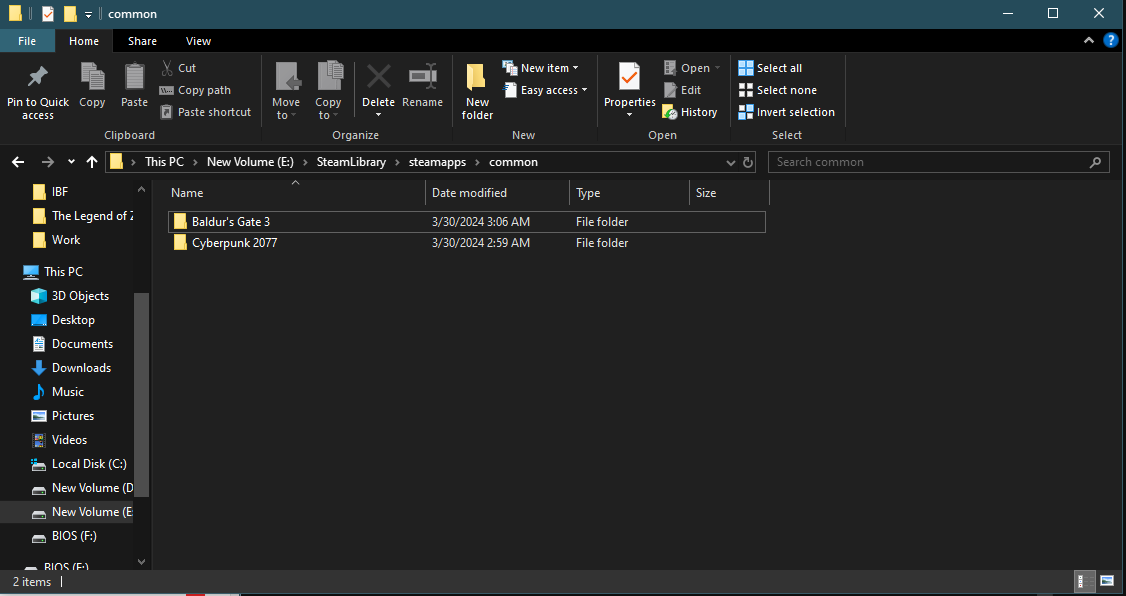 Öffnen Sie den Installationsordner
Öffnen Sie den Installationsordner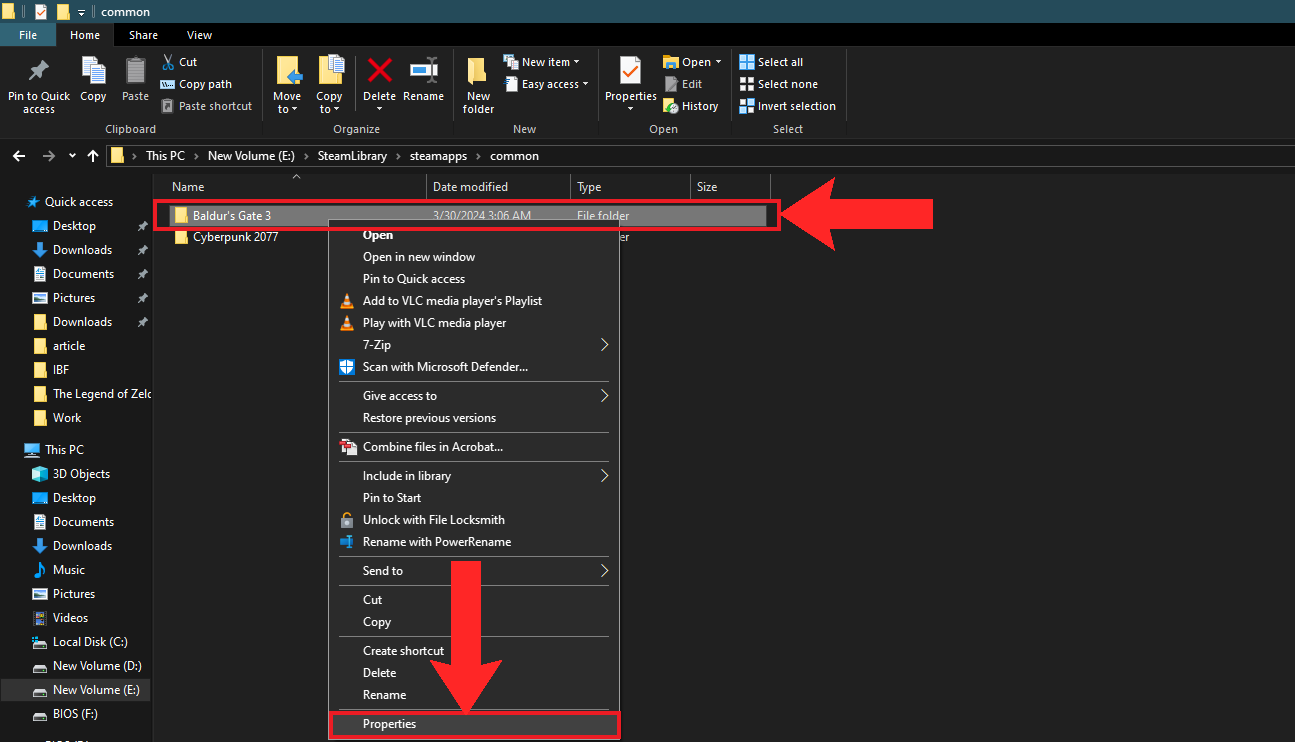 Klicken Sie mit der rechten Maustaste auf den Ordner „Baldur's Gate 3“ und wählen Sie „Eigenschaften“
Klicken Sie mit der rechten Maustaste auf den Ordner „Baldur's Gate 3“ und wählen Sie „Eigenschaften“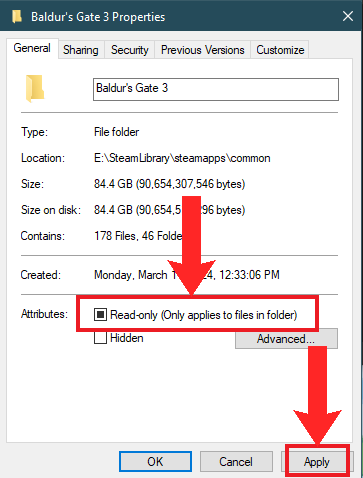 Deaktivieren Sie die Option „Schreibgeschützt“ und klicken Sie auf „Übernehmen“.
Deaktivieren Sie die Option „Schreibgeschützt“ und klicken Sie auf „Übernehmen“.




